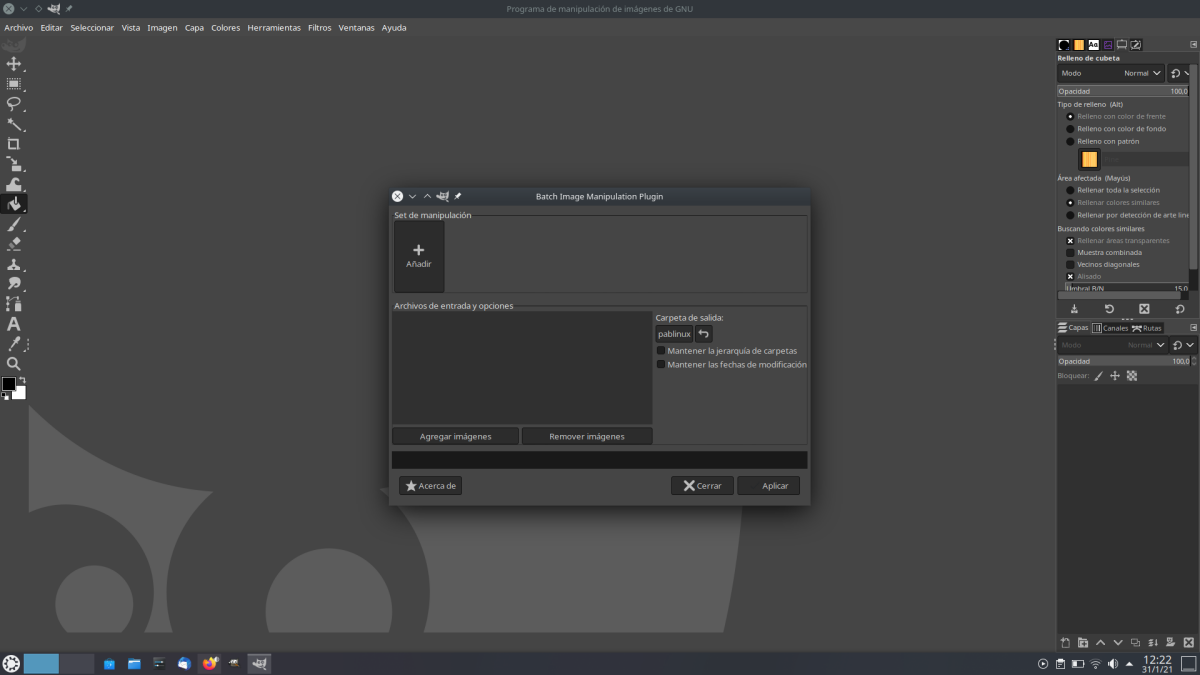
Fa poc, un amic em preguntava com crear stickers per Telegram. Tenia moltes imatges i no sabia ni per on començar. Hi havia un pas que se li s'ennuegava, que era el de redimensionar les imatges perquè la part més llarga tingui 512px, cosa que, tenint en compte que volia fer-ho tot amb el mòbil, li vaig solucionar amb un altre bot de la mateixa Telegram. Redimensionar imatges per lots és una cosa que pot venir-nos bé en moltes ocasions, com a un servidor quan té diverses captures i vol que tinguin totes 1200px d'ample. Per a aquestes tasques, una de les millors opcions es diu BIMP.
BIMP són la sigles de Batch Image Manipulation Plugin, el que traduït a l'espanyol seria «complement de manipulació d'imatges per lots», i m'imagino que la paraula «connector» l'han afegit perquè, d'aquesta manera, el nom s'assembla més a l' del programari en on s'instal·la i des d'on llancem BIMP. Perquè és un plugin, i això vol dir que depèn o treballa dins d'un altre programari. BIMP és un complement de GIMP i, un cop instal·lat, podrem editar moltes imatges tal com expliquem a continuació.
BIMP és com una app que s'instal·la en GIMP
Un cop instal·lat, i depenent de el sistema operatiu o tipus d'instal·lació es fa d'una manera, apareix una nova opció en el menú «Arxiu» de GIMP amb el nom «Batch Image Manipulation ...». Quan l'obrim, el que veiem és el que tenim en la captura de capçalera: bàsicament, és una app amb GUI amb la qual podrem realitzar les següents edicions per lots:
- Redimensionar.
- Retallar.
- Voltejar i girar.
- Correcció de color.
- Nítid o borrós.
- Afegir marca d'aigua.
- Canviar format de compressió.
- Canviar el nom amb un patró.
- Un altre procediment de GIMP, on apareix una llista d'eines de l'propi GIMP, el que és una mica més complicat, començant perquè fa servir el nom original, és a dir, el de la comanda. El millor és que hi ha una caixa de cerca.
Almenys les funcions natives de BIMP són molt fàcils d'usar. El que hem de fer és clic «Afegir» i triar què volem fer. D'allò més interessant és que es poden combinar edicions, com ara redimensionar les imatges a 1200px d'ample, canviar-los el format a JPG i afegir-los una marca d'aigua, el que seria perfecte per a un bloc com aquest, sempre que afegíssim el logotip de la mateixa.
El que sí que hem de tenir en compte és que hem de fixar-nos en els paràmetres per defecte. Per exemple, si anem a redimensionar les imatges, per defecte està activada l'opció «Stretch», quan pot ser que el que ens interessi és que l'aspecte es mantingui (Preserve). En la següent captura tenim com es veuria la interfície si anéssim a canviar la mida, el format, rotarlas i retallar-:
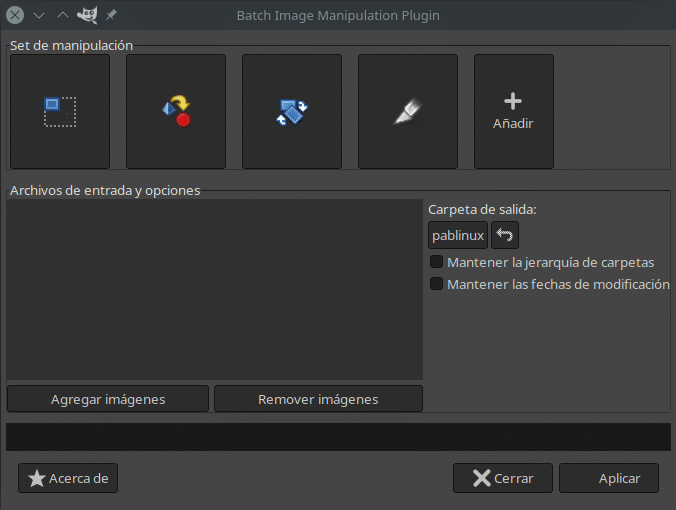
Un cop afegides les edicions, fem clic a «Afegeix imatges» per afegir-les i després en 'Aplica' per realitzar els canvis.
Com instal·lar-lo en Linux
Com hem explicat, BIMP és un complement per a GIMP, i GIMP és un programari multiplataforma. Si fem servir Windows o macOS, el que probablement interessi menys als nostres lectors, tenim un instal·lador en la pàgina oficial de el projecte. Des de la mateixa també podem descarregar el codi font, però la informació més detallada està en el seu pàgina de GitHub. El que explica el seu desenvolupador és com instal·lar-lo en Ubuntu / Debian i Fedora, de manera que els usuaris d'altres sistemes operatius han de buscar-una mica la vida.
Es pot provar a descarregar el codi i afegir el descomprimit a la carpeta Plugins de GIMP, però el seu funcionament no està garantit. Els usuaris d'Arch Linux i derivats el tenen disponible a AUR, però perquè funcioni s'ha de tenir instal·lat gimp-git. Una altra solució, que a més és la que faig servir jo i recomano als altres, és que usem la versió Flatpak de GIMP. Primer, perquè s'actualitza a l'instant; segon, perquè instal·lar BIMP pot ser tan senzill com fer una cerca al centre de programari, si és compatible amb els complements de Flathub, i fer clic a «Instal·lar», o obrir un terminal i escriure aquesta comanda si aquests complements no apareixen:
flatpak install org.gimp.GIMP.Plugin.BIMP
L'anterior ja ho vam explicar en un altre article en el qual us ensenyàvem com instal·lar connectors de Flathub, i crec que val la pena per com funciona.
Està clar que hi ha alternatives que són iguals o millors que BIMP, en part perquè algunes es pot instal·lar com a complement de l'gestor de fitxers. Però el millor de BIMP és que és vàlid per a qualsevol sistema operatiu en què estigui disponible GIMP, i un cop et fas a ell ia sempre pots editar imatges per lots igual siguis on siguis.
Gràcies, em funciono perfecte a Manjaro KDE Plasma.
Moltes gràcies Pablinux, m'encanta flatpak pel que simplifica les coses i com va de bé. L'extensió Bimp ja està funcionant de meravella al meu sistema.